(一)可以讓你根據不同使用環境自定義安全規則
在不同的電腦使用環境中用戶對防火牆的安全性的要求也不同,比如在辦公室或是家庭的局域網中,為方便局域網內用戶互相傳送文件或一起玩游戲,不需要太高的防火牆安全規則;而經常抱著筆記本到處使用公共Wifi連接上網的時候則不希望任何外部連接接入自己的計算機,需要設置比較高的防火牆安全規則。而 Win7自帶的防火牆就提供可以針對不同的網絡環境輕松進行不同定義設置。你只需要點擊Win7防火牆主界面左側的“打開或關閉Windows防火牆”即可打開防火牆的自定義界面,在這裡用戶可以分別對家庭或工作局域網以及公用網絡設置不同的安全規則。
在兩個網絡中用戶都有“啟用”和“關閉”兩個選擇,也就是啟用或者是禁用Windows防火牆。啟用防火牆下還有兩個復選框,一個是“阻止所有傳入連接,包括位於允許程序列表中的程序”,另一個是“Windows防火牆阻止新程序時通知我”。當用戶進入到一個不太安全的網絡環境時,可以選中“阻止所有傳入連接”這個勾選框,禁止一切外部連接,即使是Windows防火牆設為“例外”的服務也會被阻止,為復雜環境中的計算機輕松提供嚴密的安全保護。
(二)支持詳細的軟件個性化設置,用戶可以單獨允許某個程序通過防火牆進行通訊。
點擊Win7防火牆主界面左側菜單中的“允許程序或功能通過Windows防火牆”,列表中可以看到常用的網絡軟件,我們可以在這裡通過勾選復選框允許或者阻止某個程序軟件在家庭或者公用網絡中的通信狀態。如果需要添加允許通過Win7防火牆的程度或功能,只需要點擊右下角“允許運行另一程序”按鈕,即可設置需要通過防火牆的程序。
在“添加程序”界面中,我們可以手動選擇程序列表中的程序,如有些程序沒有出現在列表中,還可以點擊“浏覽”按鈕手動選擇該程序所在地址。
(三)支持還原默認設置
當用戶用戶對防火牆設置不當,並且造成系統無法訪問網絡的狀況,但是用戶又不清楚到底怎麼設置導致某些應用無法正常工作或者無法訪問網絡,可以點擊Win7防火牆主界面左側的“還原默認設置”,將防火牆配置恢復到Win7防火牆的默認狀態。
win7打開系統防火牆的方法
開始-----控制面板
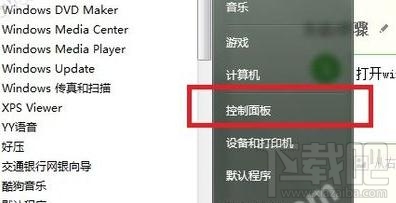
進入控制面板之後,點擊系統和安全

點擊windows防火牆
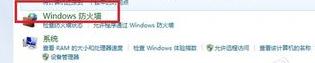

我們可以看到,我的電腦這邊的防火牆是關閉的
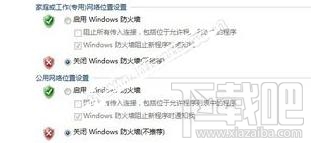
我們點擊是,打開防火牆,確定
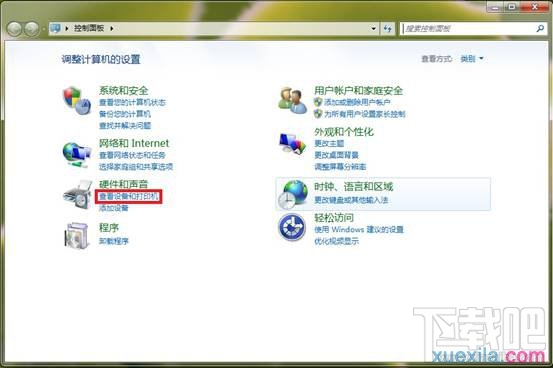
我們返回看的時候,就可以看到我們打開了防火牆了
